Outlook lentē ir visas opcijas un komandas, ko varat izmantot, lai programmā Outlook veiktu uzdevumus. Piemēram, varat lentē noklikšķināt uz pogām, lai izveidotu jaunu e-pasta ziņojumu, izdzēstu e-pasta ziņojumus, atvērtu jaunu sapulces pieprasījumu vai piešķirtu kategoriju vienumam. Tomēr lente aizņem daudz vietas ekrānā.
Tālāk esošajā grafikā klasiskā lente atrodas augšā, un tālāk ir parādīta vienkāršotā lente. 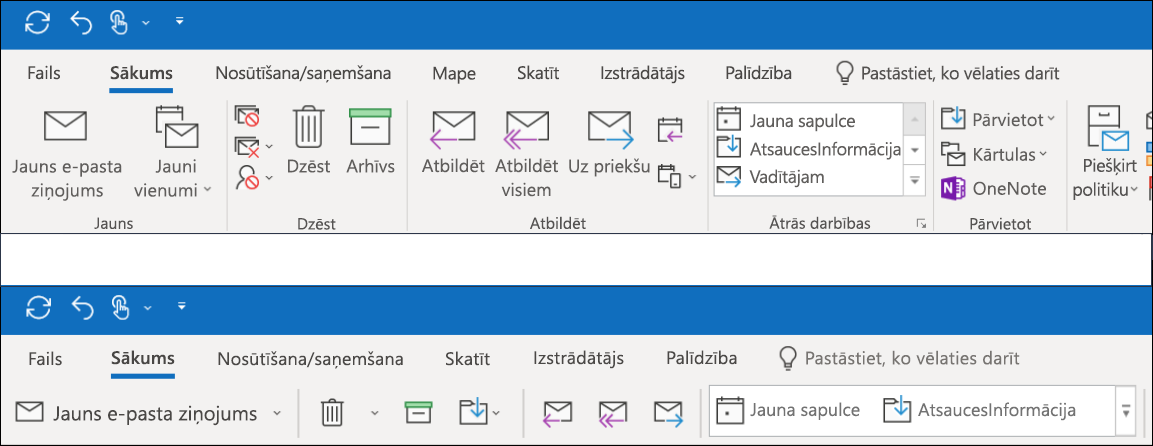
Pārslēgties uz vienkāršoto lenti
Lai pārslēgtu uz priekšu un atpakaļ starp vienkāršoto lenti un klasisko lenti, noklikšķiniet uz lejup vērstās bultiņas, kas atrodas pilnas klasiskās lentes apakšējā labajā stūrī, lai to sakļautu līdz vienkāršotajai lentei.
Vienkāršotajā lentē tiek rādītas biežāk lietotās komandas vienā rindiņā. Taču, izmantojot mazāk pieejamu vietu komandām, ne visas pogas, ko izmantojāt, lai redzētu, ietilpst vienkāršotajā lentē.
Ja vienkāršotajā lentē nav redzama poga, kas jums ir nepieciešama, jums ir vairākas iespējas.
-
Ierakstiet vajadzīgo komandu lodziņā pastāstiet, ko vēlaties darīt ekrāna augšdaļā. Outlook parādīs gan nepieciešamo komandu, gan šīs komandas palīdzību.
-
Ja uz pogas vienkāršotajā lentē ir uz leju vērstā bultiņa blakus tai, noklikšķiniet uz bultiņas, lai skatītu citas, līdzīgas komandas. Piemēram, klasiskajā lentē ir pogas gan jauniem e-pastam , gan jauniem vienumiem. Vienkāršotajā lentē visas opcijas, kas tika lietotas sadaļā jauni vienumi , ir atrodamas, noklikšķinot uz bultiņas blakus opcijai Jauns e-pasts.
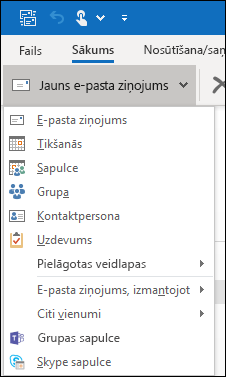
-
Citas komandas var atrast, noklikšķinot uz trīs punktiem

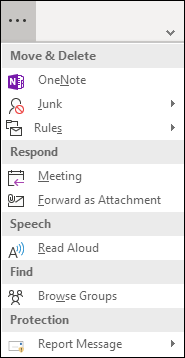
Vienkāršotā lente ir pilnībā pielāgojama. Varat piespraust un atspraust biežāk lietotās pogas ātrai piekļuvei. Skatiet tēmu vienkāršotās lentes lietošanas instrukciju pielāgošana.
Vienkāršotās lentes izslēgšana
Varat izslēgt vienkāršoto lenti un atgriezties izvērstajā klasiskajā lentē, noklikšķinot uz lejupvērstās bultiņas lentes labajā pusē.
Nevaru atrast vajadzīgās pogas
Ja nevarat atrast kādu no pogām, kas jums ir nepieciešamas, mums ir vienkāršotās lentes atsauces rokasgrāmata. Vienkārši atrodiet savu pogu tabulā, un mēs jums parādīsim, kur tas atrodas vienkāršotajā lentē.










